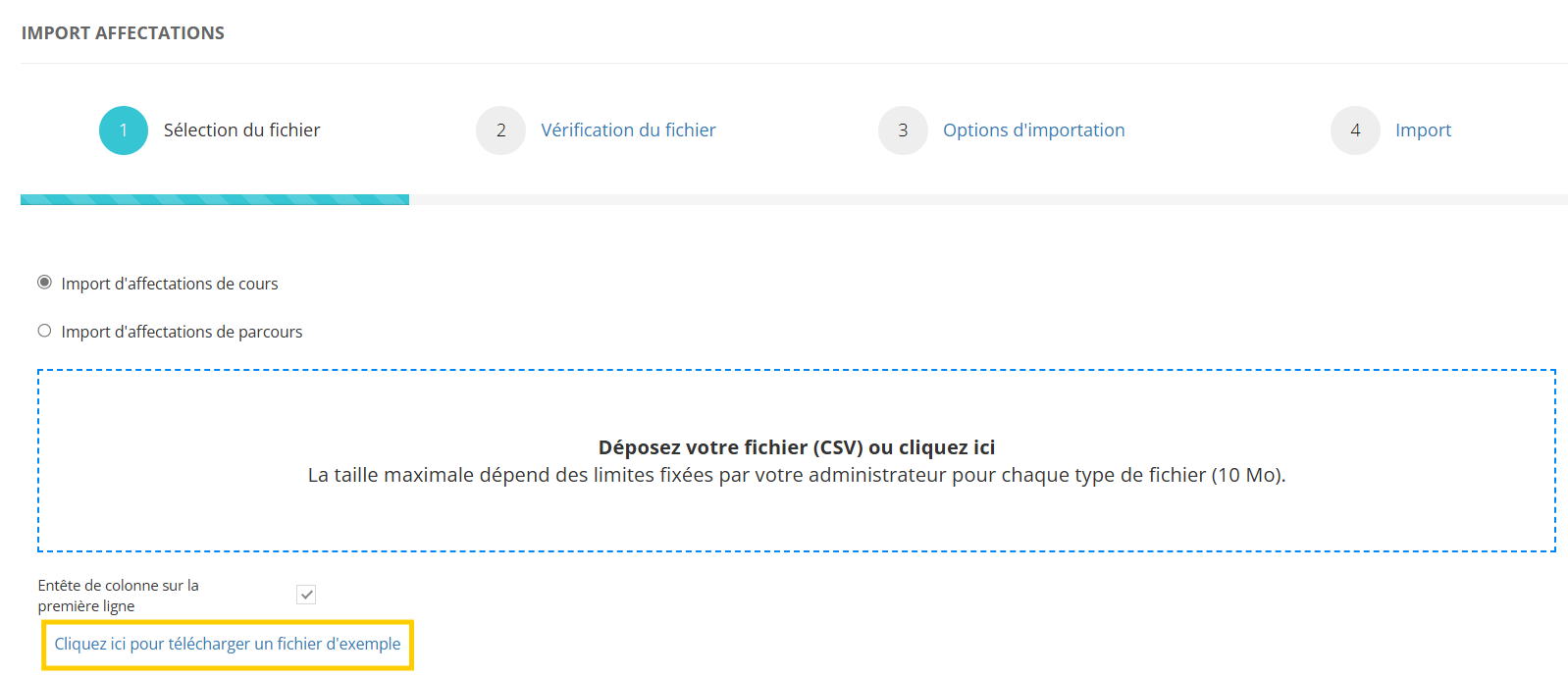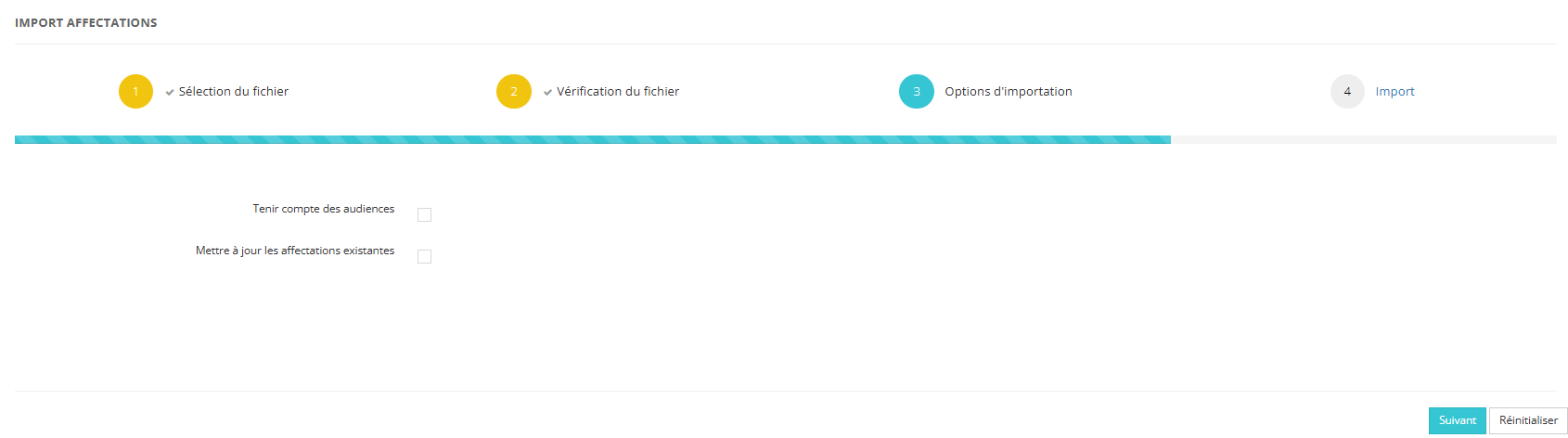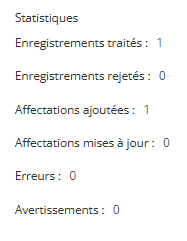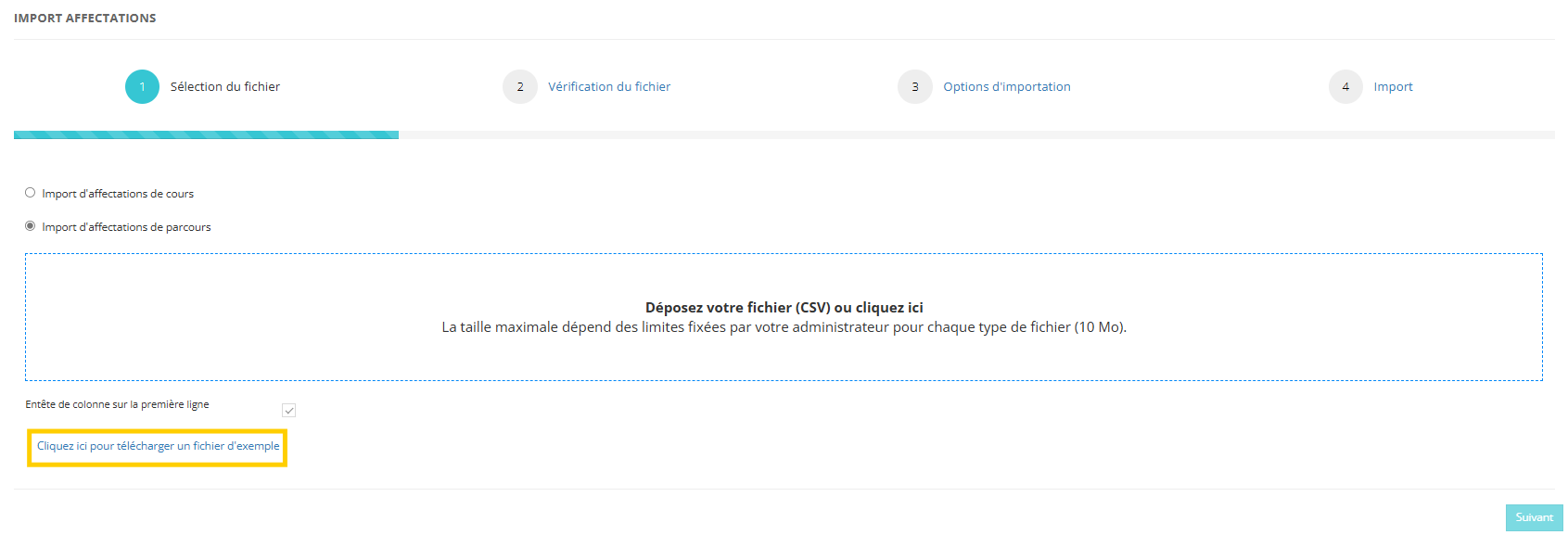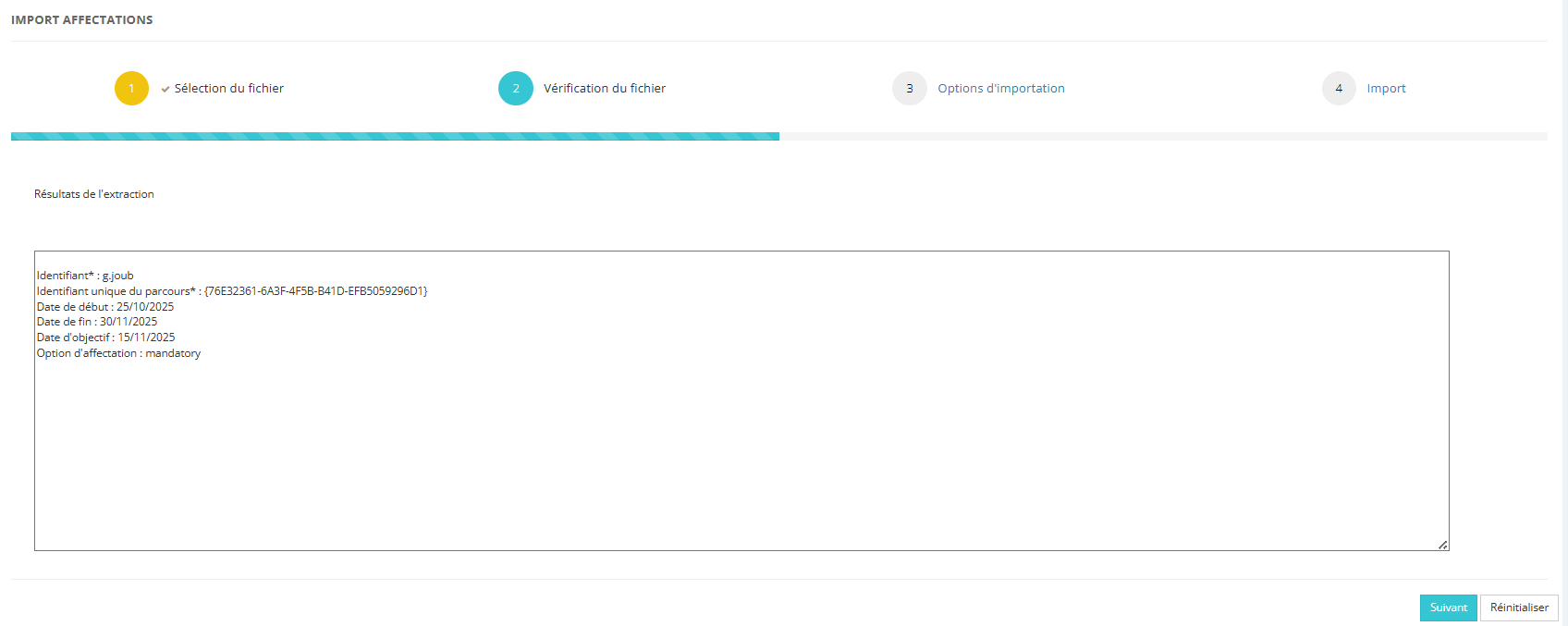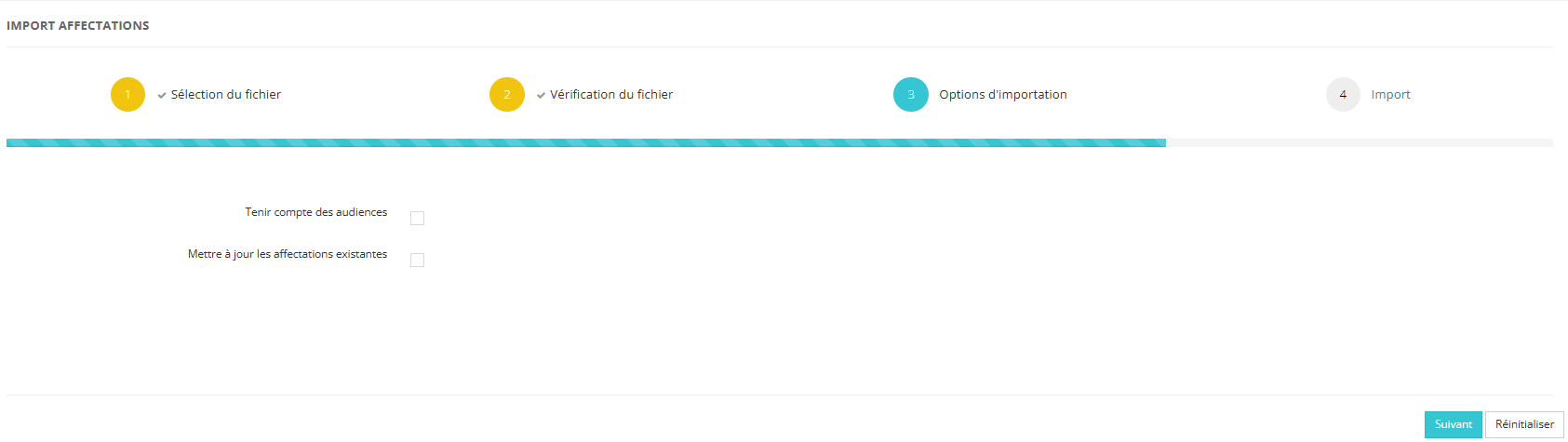L'assistant Import Affectation
L'Assistant Import Affectation vous permet de faire des imports en masse :
- d'affectation de cours
- d'affectation de parcours
Import d'affectation de cours
Rendez-vous dans Assistants > Import >Affectation
Le fichier d'import
Le fichier d'import doit respecter certaines règles. Afin d'avoir un fichier valide, il est recommandé dans un premier temps de télécharger un fichier d'exemple.
Ce fichier d'exemple devra remplir les conditions suivantes :
- être enregistré au format csv (séparateur point-virgule) ;
- comporter 11 colonnes exactement ;
- pour chaque ligne, les informations dans les 2 premières colonnes sont obligatoires (user_loginid et crsvname)
Liste des informations du fichier :
- Identifiant unique de l'apprenant ;
- Identifiant unique du cours
- Date de début
- Date de fin
- Date d'objectif
- Identifiant de session externe
- Option d'attribution
- Mode de facturation
- Code de facturation
- Statut d'inscription à la session
L'import du fichier
Après avoir télécharger et modifier le fichier Exemple, on le dépose dans la zone prévue à cette effet. Vous obtenez un récapitulatif de la façon dont va être interprétée la première ligne de votre fichier.
Cliquez sur le bouton Suivant.
L'écran suivant permet de préciser les actions lors de l'import
Vous pouvez cocher :
- Tenir compte des audiences. Si décoché, elle ne prendre pas en compte les audiences.
- Mettre à jour les affectations existantes. Si coché, vous pourrez modifier les dates et/ou modifier le statut du cours.
Analyse du résultat de l'import
Si l’import est réussi, le nombre d’enregistrement et le nombre d’affectation ajoutés et mises à jour seront indiqués.
Les erreurs seront à 0.
Si l’import n’est pas complétement réussi, le nombre d’erreurs et d’avertissements seront indiqués. Les erreurs empêche l’import, l’avertissement n’est pas bloquant.
Import d'affectation de parcours
Rendez-vous dans Assistants > Import >Affectation
Le fichier d'import
Le fichier d'import doit respecter certaines règles. Afin d'avoir un fichier valide, il est recommandé dans un premier temps de télécharger un fichier d'exemple.
Ce fichier d'exemple devra remplir les conditions suivantes :
- être enregistré au format csv (séparateur point-virgule) ;
- comporter 6 colonnes exactement ;
- pour chaque ligne, les informations dans les 2 premières colonnes sont obligatoires (user_loginid et curriculum_extid)
Liste des informations du fichier :
- Identifiant unique de l'apprenant ;
- Identifiant unique du parcours
- Date de début
- Date de fin
- Date d'objectif
- Option d'attribution
L'import du fichier
Après avoir télécharger et modifier le fichier Exemple, on le dépose dans la zone prévue à cette effet. Vous obtenez un récapitulatif de la façon dont va être interprétée la première ligne de votre fichier.
Cliquez sur le bouton Suivant.
L'écran suivant permet de préciser les actions lors de l'import
Vous pouvez cocher :
- Tenir compte des audiences. Si décoché, elle ne prendre pas en compte les audiences.
- Mettre à jour les affectations existantes. Si coché, vous pourrez modifier les dates et/ou modifier le statut du cours.
Analyse du résultat de l'import
Si l’import est réussi, le nombre d’enregistrement et le nombre d’affectation ajoutés et mises à jour seront indiqués.
Les erreurs seront à 0.
Si l’import n’est pas complétement réussi, le nombre d’erreurs et d’avertissements seront indiqués. Les erreurs empêche l’import, l’avertissement n’est pas bloquant.
L'Assistant Import Affectation vous permet de faire des affectation en masse :
- de cours
- de parcours